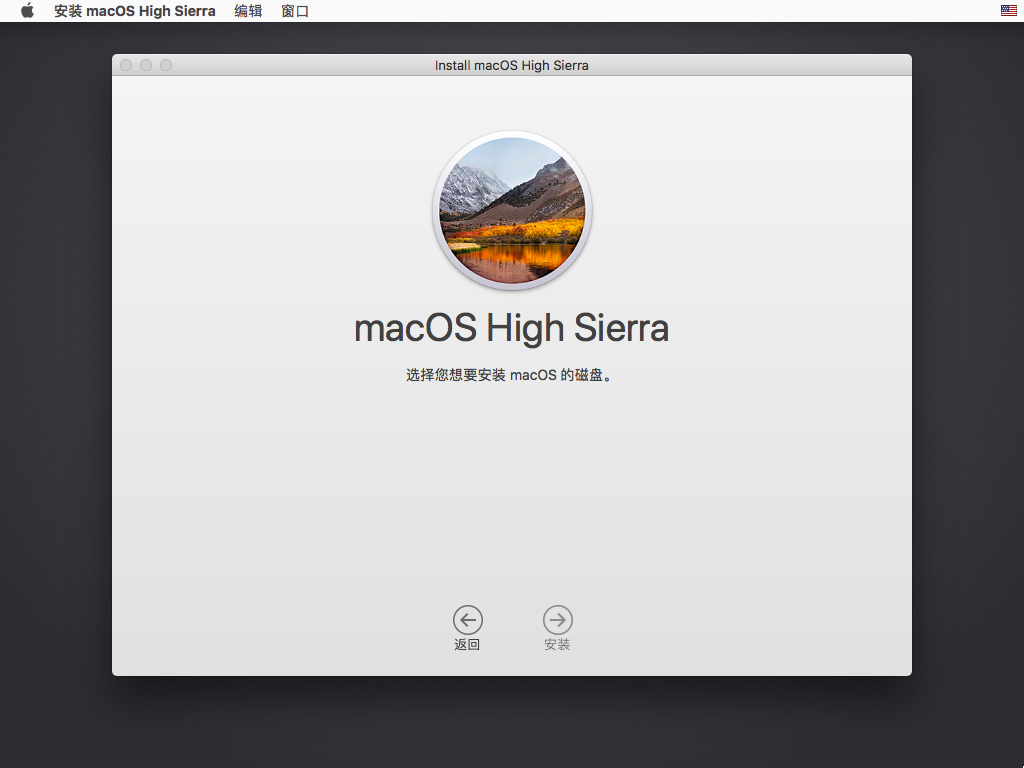Day 5993 为 Windows 10 环境下的 InDesign CC 2015 配置专用字体库,解决需要使用 InDesign 时 Windows 10 安装大量字体后效率低下的问题
场景说明:
由于某些工作需求,时常需要使用 Adobe InDesign CC 2015 经手一些排版文件,为此系统中需要安装 3000 多种字体以适应不同印刷品的需求。
在 Windows 10 之前(Windows 8/8.1 不清楚是否存在这个问题),安装这个量级的字体,不会对操作系统的日常使用造成明显影响,除了在需要枚举字体时会有一定程度的拖慢(如 mspaint 中输入文字时点击字体选择下拉菜单、notepad 打开“字体”对话框时)。
Windows 10 起,微软似乎对系统的字体枚举与渲染机制进行了一些修改,当安装如上量级的字体时,不仅在需要列出字体时会拖慢,甚至在打开许多系统组件时都会发生拖慢现象,如:每次(不仅仅是初次)打开 cmd、notepad、mspaint 时,都会需要十几秒的时间才能打开。由于本人工作杂糅各种事务,故系统组件的拖慢是不可忍受的,而由于工作仍然包含排版文件的处理,不安装这 3000 多种字体又是不可能的。 继续阅读 “Day 5993 为 Windows 10 环境下的 InDesign CC 2015 配置专用字体库,解决需要使用 InDesign 时 Windows 10 安装大量字体后效率低下的问题”